Es gibt zwar zahlreiche Untertitelformate, aber zwei der am häufigsten verwendeten Formate sind SRT und Web VTT. SRT ist auch als SubRip bekannt. Das Format erhielt seinen Namen von einer DVD-Ripping-Software, die Untertitel von DVDs extrahiert.
Web VTT steht für Web Video Text Track. Web VTT ist ein W3C-Standard, mit dem Sie den Text synchron mit dem HTML 5 <track>-Element anzeigen können.
Beide sind sich recht ähnlich, aber leichte Unterschiede könnten Sie dazu veranlassen, sich für den einen oder den anderen zu entscheiden.
In diesem Artikel
Ist Web VTT das Gleiche wie SRT?
Während SRT eine beliebte Textdatei ist, die für Untertitel verwendet wird, ist Web VTT nicht weit dahinter. Web VTT ist ähnlich wie SRT, bietet aber mehr Styling-Optionen und Bearbeitungsmöglichkeiten. Web VTT funktioniert außergewöhnlich gut mit Media-Playern, aber möglicherweise nicht effizient auf Social Media-Plattformen.
Darüber hinaus enthält das Format auch Metadaten, die es robuster machen als SRT. Aber das ist nicht der einzige Unterschied zwischen SRT und Web VTT. Lassen Sie uns in die Details eintauchen, wie sich beide unterscheiden, auch wenn sie manchmal austauschbar verwendet werden:
Wie sieht das aus?
Meistens sind SRT- und Web VTT-Dateien ähnlich, so dass die eine leicht in die andere konvertiert oder bearbeitet werden kann. Eine Web VTT-Datei beginnt mit Web VTT am Anfang und dem Titel der Datei daneben. Eine SRT-Datei hat nichts von alledem. Dann werden die Beschriftungssequenzen in Web VTT-Dateien durch Leerzeilen getrennt. Die SRT-Datei ist unübersichtlich, da die Beschriftungen nicht durch Zeilen getrennt sind, sondern aneinandergereiht sind.

| Funktionen/Untertitelformate | SRT | VTT |
| Zeitcode-Format |
Stunden:Minuten: Sekunden. Millisekunden |
Minuten: Sekunden. Millisekunden |
| Metadaten | Nein | Ja |
| Titel | Nein | Ja |
| Eine Nummerierung der Untertitelzeilen | Ja | Nein |
| Grundlegende Textformate | Nicht unterstützt | Ja |
| Erweiterte Styling-Schriften | Einfach | Robusteres Styling, einschließlich fett, kursiv, etc. |
| Unterstützung Ändern der Position von Untertiteln | Nein | Ja |
Zeitcode Format
Das Zeitcode-Format für eine SRT-Datei beginnt mit Stunden:Minuten:Sekunden. Millisekunden. Andererseits ist das Zeitcode-Format für eine Web-VTT-Datei Minuten: Sekunden. Millisekunden. Dieser Unterschied im Zeitcode ist äußerst wichtig, wenn Sie SRT- oder Web VTT-Dateien manuell bearbeiten.
Metadaten
Eine Web-VTT-Datei enthält im Gegensatz zu einer SRT-Datei Metadaten. Das bedeutet, dass eine Web-VTT-Datei zusätzliche Informationen wie Autor, Titel und zusätzliche Kommentare enthält.
Grundlegende Textformate (Fett, Kursiv, Unterstrichen)
Web VTT ist mit grundlegenden Styling-Formaten wie fett, kursiv und unterstrichen ausgestattet, was es robuster macht als SRT. Die Styling-Formate werden von allen Browsern unterstützt. Andererseits unterstützen SRT-Dateien kein Styling.
Erweiterte Styling-Schriften
Web VTT unterstützt ein robusteres Format, das sich vom einfacheren SRT-Format durch eine Vielzahl von Funktionen unterscheidet. Das ist eine sehr schöne Sache, vor allem, wenn die Textdatei für eine TV-Episode ist.
Unterstützung beim Ändern der Position von Untertiteln
Neben all den anderen fantastischen Funktionen können Sie mit Web VTT-Dateien auch die Position der Untertitel problemlos ändern. SRT-Dateien geben Ihnen nicht die Freiheit, dies zu tun.
Zusammenfassung
Kurz gesagt, Web VTT ist benutzerfreundlicher und bietet viel mehr als eine einfache SRT-Datei. Abgesehen von den Unterschieden im Styling, der Zeit und den Textformaten sind Web VTT-Dateien unglaublich einfach zu lesen und zu bearbeiten. Sie können auch Kommentare hinzufügen, die dann nicht angezeigt werden.
Wie man VTT Untertitel aus SRT mit einem Online Untertitel Converter generiert
Wenn Sie eine schnelle Lösung für die Konvertierung von SRT-Dateien in Web VTT suchen, dann gibt es online viele Converter, die Ihre SRT-Datei in Sekundenschnelle konvertieren, egal wie lang sie ist. Im Folgenden finden Sie einige bemerkenswerte Online Converter. Abhängig von den Funktionen und Ergebnissen können Sie das Produkt verwenden, das Ihnen am meisten zusagt.
Go Transcript
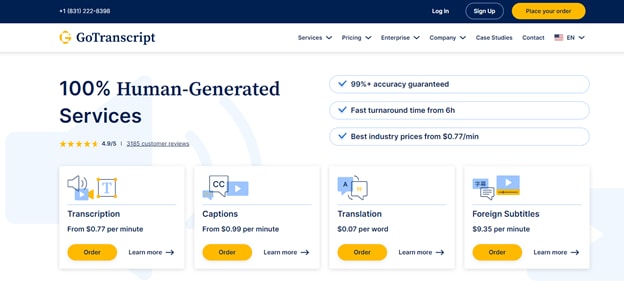
Go Transcript ist ein ausgezeichneter Online-Dienst, der vor allem für die Transkription von Audio- und Videodateien bekannt ist. Ihre menschlichen Transkriptionisten liefern Transkriptionen mit fast 100%iger Genauigkeit, selbst wenn die Stimmen stark akzentuiert sind.
Darüber hinaus können Sie mit GoTranscript Dateien in 15 verschiedene Textformate konvertieren, darunter csv, srt, vtt, sbv und rt. Die Webseite ist extrem einfach zu navigieren und Sie können Ihre Datei hochladen und innerhalb von Minuten konvertieren.
Veed.io
Veed.io ist eine weitere hervorragende Webseite für die Konvertierung von SRT-Dateien in das Web VTT-Format. Die Webseite hat eine sehr intuitive Benutzeroberfläche, auf der Sie alles direkt sehen können. Wenn Sie auf die Hochladen Schaltfläche klicken, können Sie Ihre Datei hochladen und konvertieren. Darüber hinaus können Sie auch Untertitel von der Veed.io Webseite herunterladen, denn dort können Sie Audios transkribieren und Videos bearbeiten.
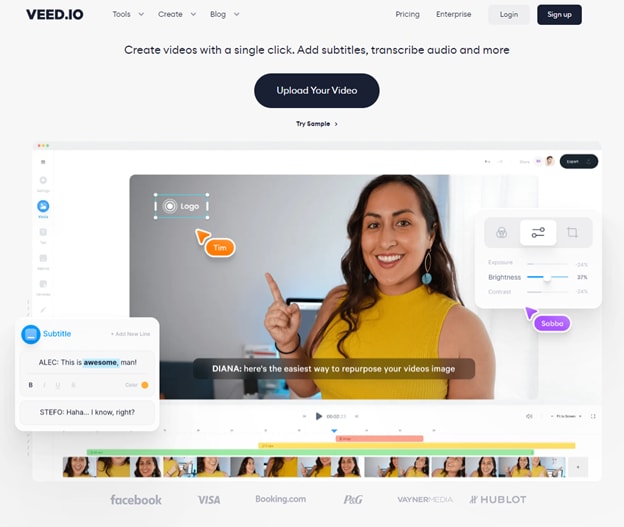
Subtitle Edit
Subtitle Edit ist auch ein Online-SRT-zu-Web-VTT-Converter, der über eine äußerst benutzerfreundliche Oberfläche verfügt. Subtitle Edit ist frei von Werbung und Ablenkungen, so dass Sie sich voll und ganz auf die Arbeit an Ihrer Datei konzentrieren können. Subtitle Edit bietet auch Transkriptions- und Videobearbeitungsdienste sowie kostenlose Dateikonvertierungen.
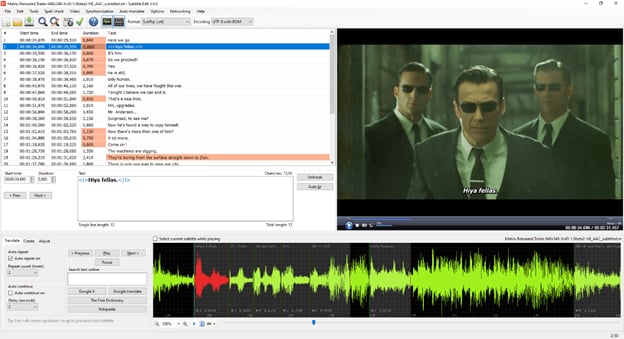
Wie konvertiert man SRT in Web VTT mit GoTranscript
Wie bereits erwähnt, ist GoTranscript extrem einfach zu bedienen und ermöglicht es Ihnen, Ihre Dateien schnell von einem Format in das andere zu konvertieren. Hier finden Sie eine detaillierte Anleitung, wie Sie Ihre SRT-Datei in GoTranscript in Web VTT konvertieren können.
Um eine SRT-Datei mit GoTranscript in Web VTT zu konvertieren, führen Sie die folgenden Schritte aus:
- Öffnen Sie den Gotranscript Untertitel Converter in Ihrem Browser.
- Klicken Sie nun auf die Hochladen Schaltfläche, um die Datei auf die Webseite hochzuladen.
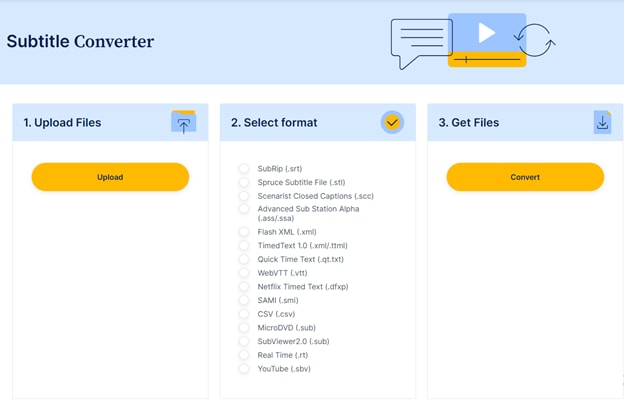
- Wählen Sie im zweiten Abschnitt das Dateiformat aus, in das Sie die Datei konvertieren möchten. Da Sie es in das Web VTT-Format konvertieren möchten, wählen Sie aus.
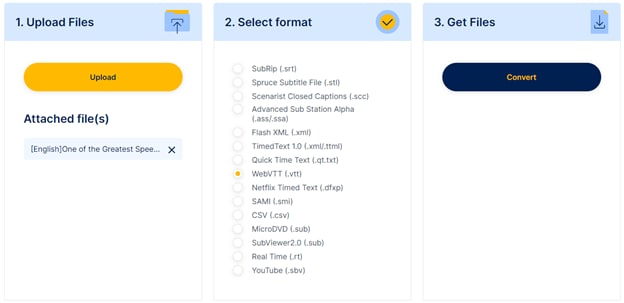
- Klicken Sie abschließend auf Konvertieren, um Ihre Datei zu konvertieren. Sobald Ihre Datei konvertiert ist, klicken Sie auf Download, um die Datei herunterzuladen.
Nun wird die Datei auf Ihren Computer heruntergeladen und Sie können sie nach Belieben verwenden.
Mit Online Convertern können Sie Ihre SRT-Dateien ganz einfach in Web VTT konvertieren. Manchmal möchten Sie sie jedoch manuell bearbeiten, wenn Sie mit den Ergebnissen des Online Converters nicht zufrieden sind.
Wie konvertiert man SRT in VTT manuell?
Sowohl die SRT- als auch die Web VTT-Dateien lassen sich leicht in Notepad oder TextEdit bearbeiten, wenn Sie einen Mac verwenden. Sie können also beide Dateien bei Bedarf manuell ändern. SRT- und Web VTT-Dateien sind größtenteils identisch, mit nur wenigen Unterschieden.
Wenn Sie diese Unterschiede verstehen, können Sie eine SRT-Datei in Web VTT oder eine Web VTT-Datei in SRT konvertieren. Hier erfahren Sie, wie Sie einen SRT in VTT manuell konvertieren können:
Schritt-für-Schritt-Anleitung zur manuellen Konvertierung von SRT in VTT
In Notepad öffnen:
- Um SRT-Dateien manuell in VTT zu konvertieren, suchen Sie die SRT-Datei im Datei-Explorer und öffnen Sie sie in Notepad.
Datei bearbeiten und speichern:
- Wenn Sie die Datei öffnen, werden Sie feststellen, dass der gesamte Text recht eng beieinander liegt und es keine schwarzen Linien gibt, die die einzelnen Sequenzen voneinander trennen. Wenn die Datei klein ist, ist es nicht allzu schwierig, Leerzeilen dazwischen zu setzen. Bei großen Dateien kann dieser Vorgang jedoch recht zeitaufwendig sein.
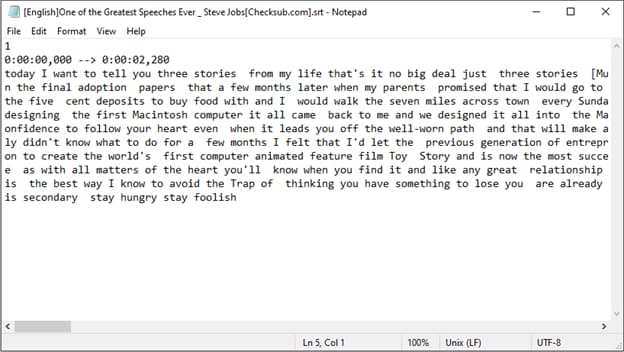
- Um dies manuell zu tun, können Sie Leerzeichen zwischen den Sequenzen einfügen.
- Ersetzen Sie alle Punkte durch Kommas. Drücken Sie Strg+H auf Ihrer Tastatur, um die Ersetzen-Symbolleiste zu öffnen und wählen Sie "Alle ersetzen", um alle Punkte durch Kommas zu ersetzen.
- Der nächste Schritt ist das Hinzufügen von WebVTT an den Anfang der Datei. Sie können auch einen Kommentar oder einen Titel für die Datei direkt daneben eingeben.

- Zuletzt entfernen Sie 1 vom Anfang jedes Zeitcodes. Wenn der Zeitcode zum Beispiel "100:00:11.580" lautet, schreiben Sie "00:00:11.580".
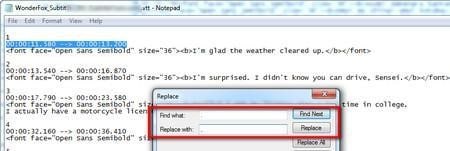
Ändern Sie die Erweiterung von SRT in VVT:
- Speichern Sie nun alle Änderungen, benennen Sie sie um, indem Sie das Suffix "SRT '' durch "VVT .'' ersetzen.
Wenn Sie die Erweiterung nicht im Namen der Datei sehen,
- Rufen Sie das oberste Menü im Windows Explorer auf
- Zur Ansicht gehen
- Klicken Sie auf das Kontrollkästchen für "Dateinamenerweiterungen".

Jetzt können Sie die Erweiterung einfach von SRT in VVT ändern.
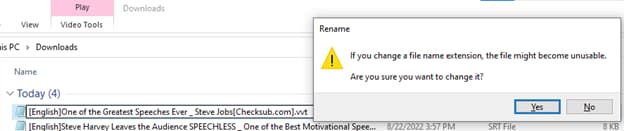
Der manuelle Prozess ist nicht allzu schwierig. Es kann sehr zeitaufwendig sein, jeden Zeitcode zu ändern und dazwischen Leerzeilen einzufügen. Dies ist jedoch eine einfache Lösung, wenn Sie keinen Zugriff auf einen Converter haben.
Video Guide Tutorial zum einfachen Konvertieren von SRT in VTT mit Subtitle Edit
Hier finden Sie eine Videoanleitung, die Sie bei der Konvertierung von SRT in VTT unterstützt:
Wie man ganz einfach SRT in VTT und VTT in SRT konvertiert
Profi-Tipp: Der beste Weg, um das Styling Ihrer SRT-Datei zu bearbeiten und Untertitel mit Videos zusammenzuführen
Wir haben zwar die meisten Lösungen mit Ihnen besprochen, aber die einfachste und beste Lösung heben wir uns für den Schluss auf. Sie kennen sicher Wondershare Filmora, aber wussten Sie, dass Sie Ihre SRT-Datei dort ganz einfach bearbeiten und die Untertitel mit Ihrem Video zusammenfügen können? Filmora bietet Ihnen die Möglichkeit, SRT-Dateien zu bearbeiten und die Untertitel bequem nach Ihren Wünschen anzuordnen.
Wondershare Filmora
Filmora ist wirklich ein Kunstwerk, mit dem Anfänger und Profis erstklassige Videos erstellen und bearbeiten können. Dank der übersichtlichen Benutzeroberfläche finden Sie alles in Sekundenschnelle, selbst wenn Sie ein Neuling in der Videobearbeitung sind.
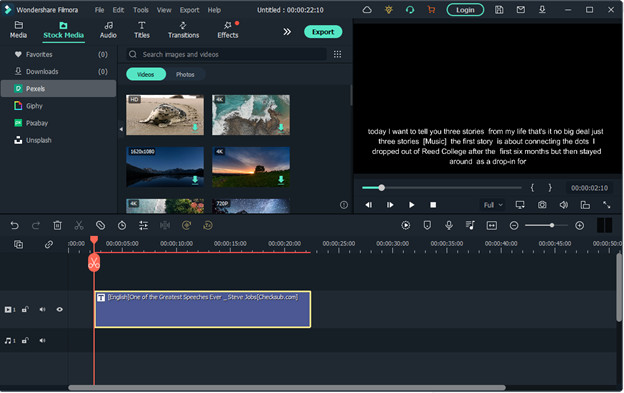
Filmora ist besonders nützlich, um YouTube-Videos, Instagram-Reels oder TikToks zu erstellen, die Ihr Publikum begeistern werden. Mit einem solch unglaublichen Videoschnitt-Tool in der Hand müssen Sie sich nur noch um gute Inhalte kümmern und Filmora wird den Rest mit seiner spektakulären Videobearbeitung verbessern.
Dafür bietet Filmora eine Reihe von Tools, Effekten, Stickern und Übergängen, mit denen Sie ein Video in professioneller Qualität erstellen können.
Sie können auch Untertitel, Text oder Animationen zu Ihren Videos hinzufügen.
Da sich dieser Artikel auf die Bearbeitung Ihrer SRT-Datei in Filmora konzentriert, werden wir uns direkt damit befassen. Hier erfahren Sie, wie Sie Ihre SRT-Datei in Filmora bearbeiten können:
Schritt-für-Schritt-Anleitung
- Öffnen Sie Wondershare Fimora auf Ihrem PC. Wenn Sie die Filmora-App nicht auf Ihrem PC haben, können Sie sie hier herunterladen.
- Der erste Schritt besteht darin, die SRT-Datei direkt in den Medienressourcenbereich hochzuladen. Sie können die Datei direkt über die Option "Mediendateien importieren" importieren.
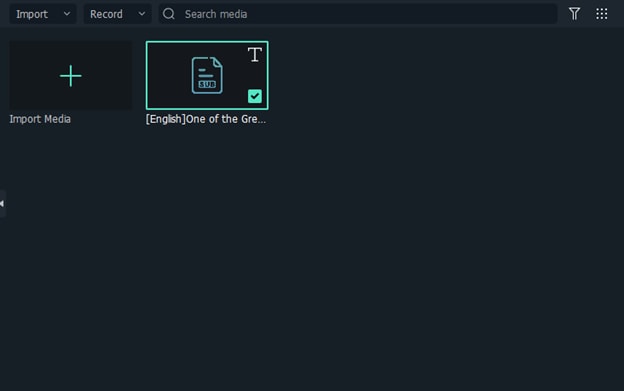
- Der nächste Schritt ist die Bearbeitung der Datei. Ziehen Sie die SRT-Datei auf die Zeitleiste und klicken Sie sie mit der rechten Maustaste an. Wählen Sie nun "Erweiterte Bearbeitung". Sie können auch auf die SRT-Datei in der Zeitleiste doppelklicken, um die erweiterten Bearbeitungsoptionen zu öffnen.
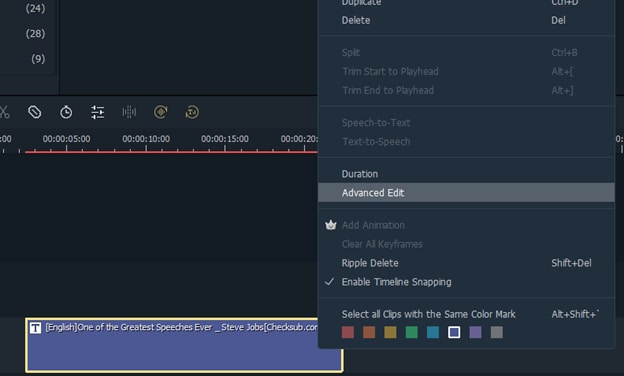
Es gibt mehrere Optionen, mit denen Sie Ihre SRT-Datei in Filmora bearbeiten können:
- Zeitcode bearbeiten: Hier können Sie den Zeitcode bearbeiten und die Platzierung Ihrer Bildunterschriften ändern, je nachdem, wann sie erscheinen sollen.
- Untertitel ändern: Sie können neue Untertitel hinzufügen, welche entfernen oder ein paar bearbeiten, um sie genauer zu machen.
- Untertitel-Stil: Mit dieser Option können Sie die Schriftart und Größe Ihrer Untertitel bearbeiten. Sie können den Stil an Ihr Video anpassen.
- Untertitel zusammenführen: Mit dieser Option können Sie Untertitel zusammenführen.
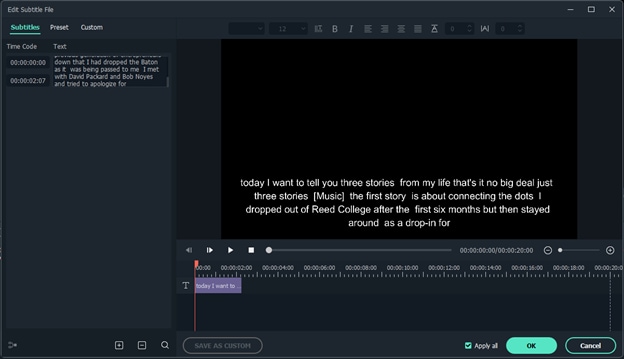
- Wenn Sie mit der Bearbeitung der SRT-Datei fertig sind, klicken Sie mit der rechten Maustaste auf die Datei und klicken Sie auf "Untertiteldatei exportieren".
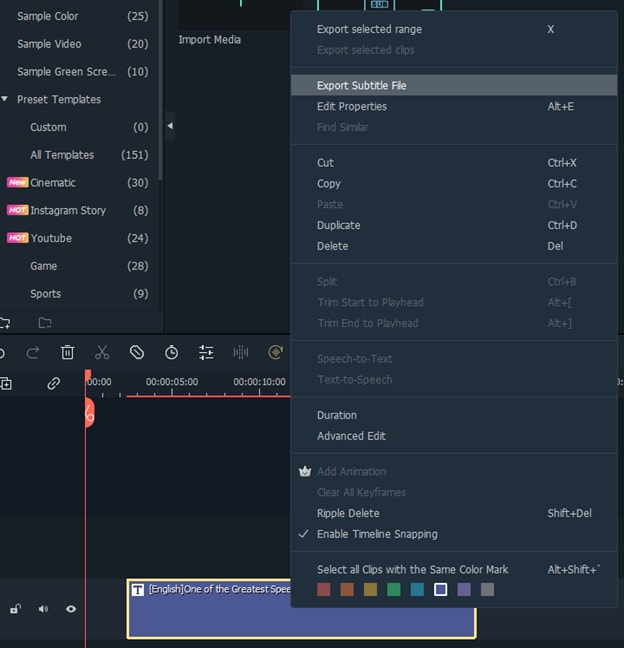
Wenn Sie die obigen einfachen Schritte befolgen, können Sie Ihre SRT-Datei im Handumdrehen bearbeiten.
Abschließende Worte
Hier finden Sie also alles, was Sie über die Konvertierung einer SRT-Datei in Web VTT wissen müssen. Wir hoffen, dass Sie diese Methoden hilfreich und einfach finden, um SRT-Dateien täglich in Web VTT zu konvertieren. Vergessen Sie nicht, Filmora auszuprobieren! Die Bearbeitung Ihrer SRT-Datei in Filmora ist mit allen verfügbaren fortschrittlichen Tools mühelos. Sie können Ihre Videos und Untertitel bearbeiten und sie dann im Handumdrehen auf Ihren Computer herunterladen.
 4,7
4,7





